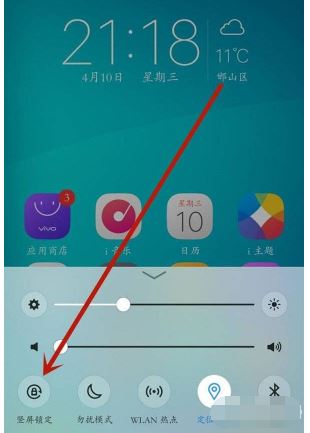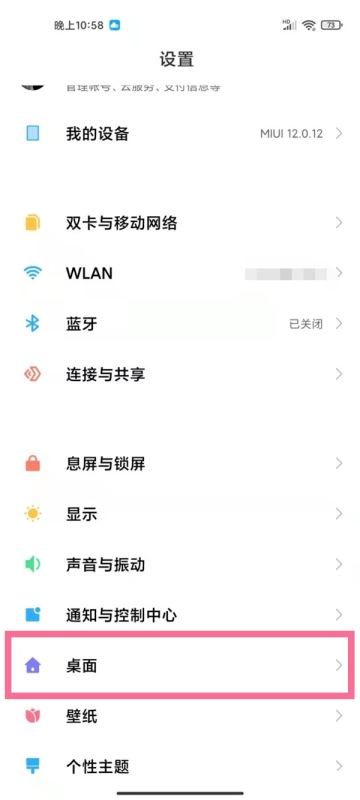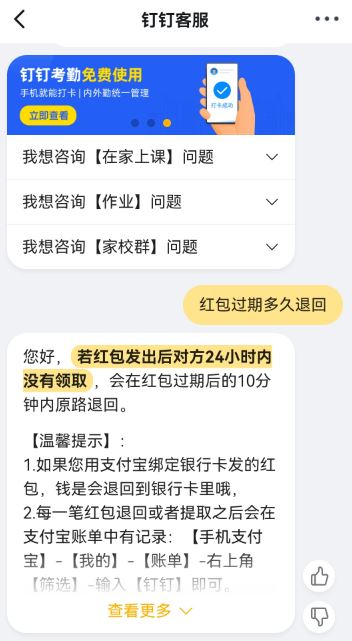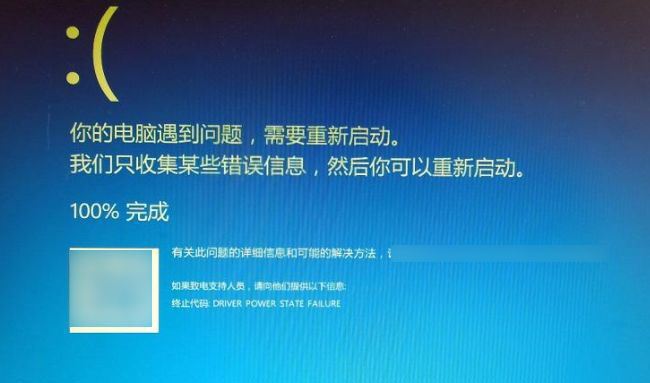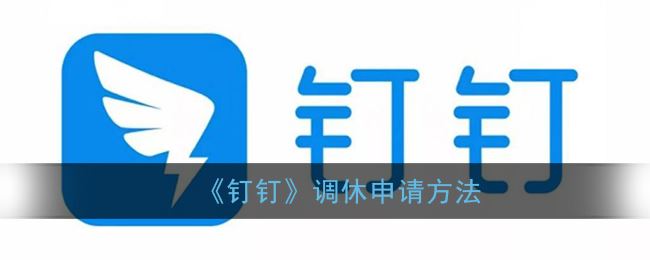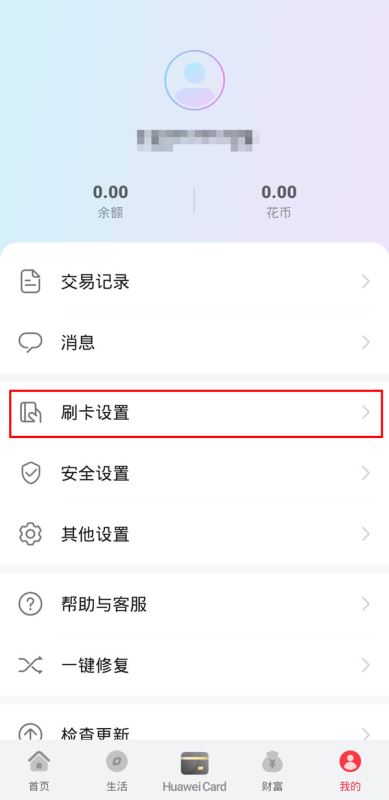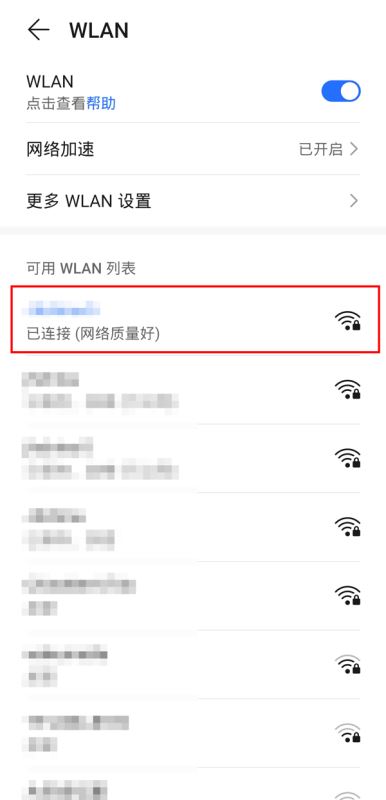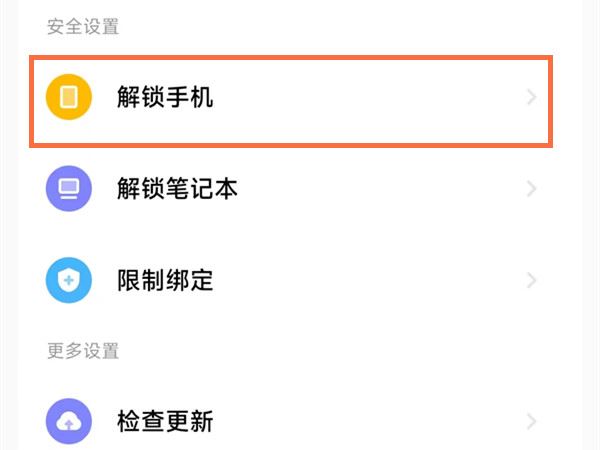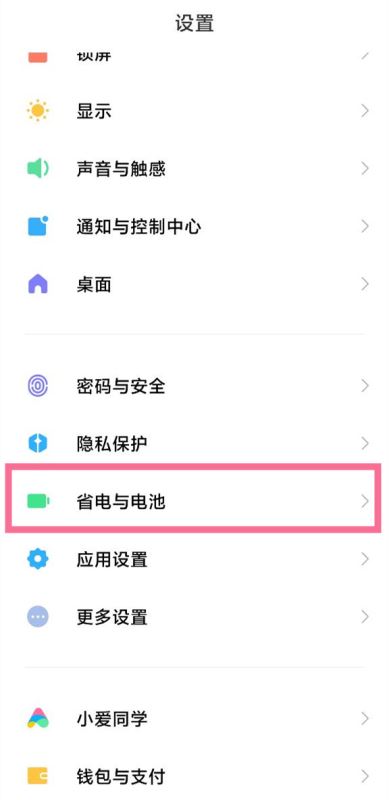微信有很多实用的功能,很多小伙伴不知道温度怎么显示,下面小编为大家带来了手机微信温度显示设置教程分享,感兴趣的小伙伴不要错过,赶紧来看看吧!
手机微信怎么显示手机温度
1、首先在手机上打开微信APP,依次点击「 我 」→「 设置 」→「 帮助与反馈 」,如下图所示。
2、进入“帮助与反馈”页面后,再依次点击右上角的「 小扳手图标 」→「 性能检测工具 」,如图所示。
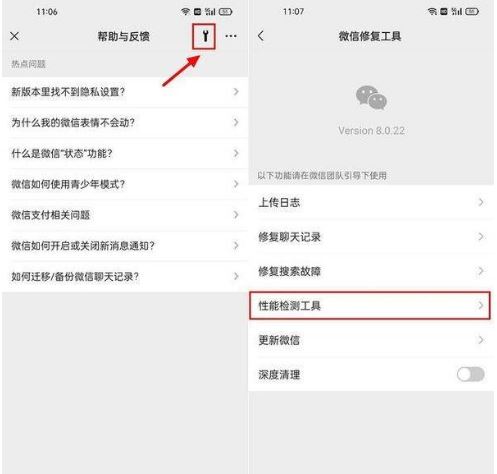
3、接下来会看到一个微信内置的 Matrix 工具,里面提供了 卡顿检测、FPS检测、FPS浮窗、功耗浮窗等工具。如果想要手机显示实时温度,我们只要将下方的「 功耗浮窗 」开关打开就可以看到包括温度等详细的功耗信息了,如图所示。
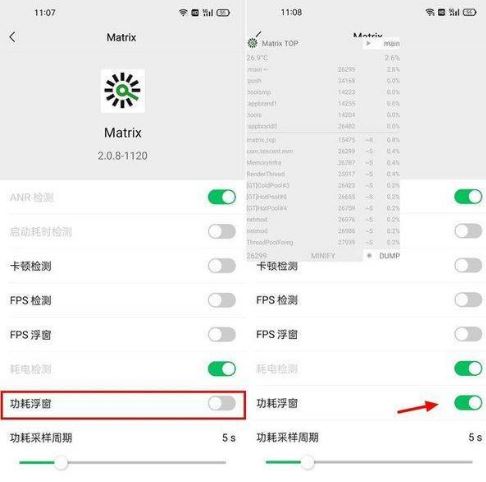
4、如果我们需要小浮窗实时显示手机温度,只要点击「 MINIFY 」,即可小浮窗显显示手机温度,如图所示。
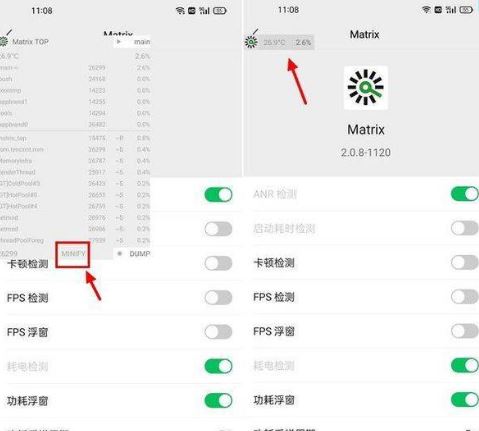
开启手机温度小浮窗显示后,就可以在手机任意页面显示了,包括桌面、任意APP页面浮窗显示手机实时温度了,还能拖动小浮窗放置任意左侧或右侧,如图所示。
5、如果想要关闭手机温度浮窗,只要再次进入微信「 性能检测工具 」设置页面,将「 功耗浮窗 」关闭即可。除了可以显示手机问题,微信还能浮窗显示实时的帧率(FPS),方法也一样,只要开启「 FPS浮窗 」开关即可,如图所示。
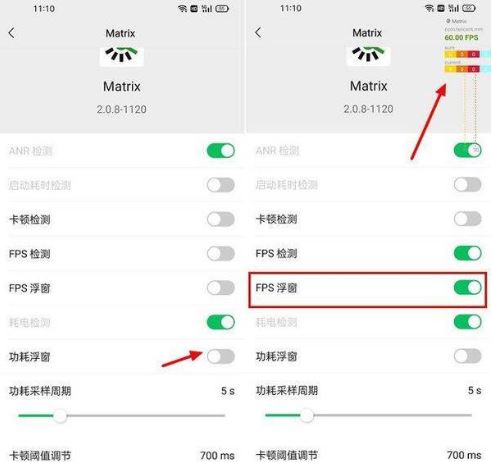
FPS 全称为 Frames Per Second,单位是帧/秒,是指每秒钟刷新的图片的帧数,也可以理解为图形处理器每秒钟能够刷新几次。具体到手机上就是指每秒钟能够播放(或者录制)多少格画面。同时越高的帧速率可以得到更流畅、更逼真的动画。每秒钟帧数(FPS)越多,所显示的动作就会越流畅。捕捉动态视频内容时,此数字愈高愈好,游戏是玩游戏是,FPS越高,画面流畅度越好。
需要注意的是,微信显示手机实时温度,目前仅限安卓手机,苹果iOS暂时不行。主要是因为,在 iPhone 微信的修复工具中没有提供「性能检测工具」,不知道今后是否会加入。话说 iOS 微信已经一个多月没有更新了,这回安卓用户终于牛掰了一回。
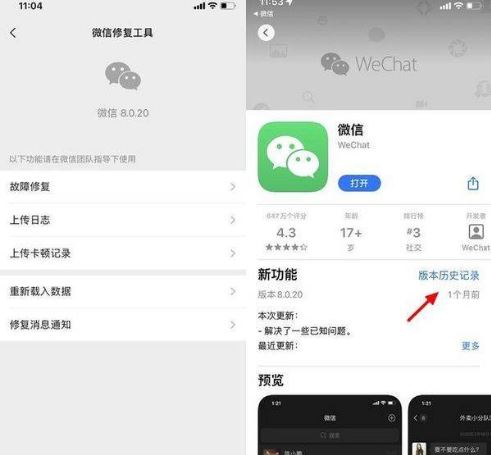
以上就是手机微信怎么显示手机温度的全部内容了,本站为您提供最好用的手机教程,为您带来最新的手机资讯!